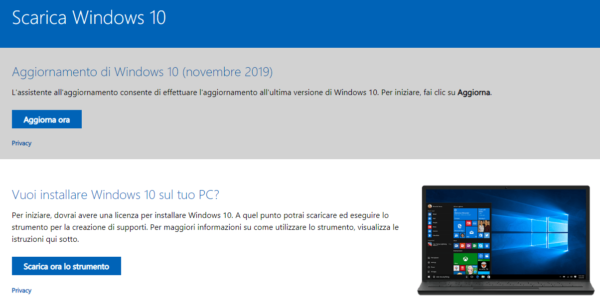MediaCreationTool è un software di Microsoft per creare supporti USB di installazione e riparazione di Windows 10 e per reinstallare senza perdere i dati.
Table of Contents
Introduzione
Il 29 luglio 2016 è partito l’aggiornamento a Windows 10 per i possessori di regolari licenze di Windows 7, 8 e 8.1.
E’ possibile fare l’aggiornamento tramite Windows Update oppure, in alternativa, scaricare direttamente dai server Microsoft l’immagine ISO scaricando il MediaCreationTool da qui.
Il file, che pesa circa 4 GB, è utilizzabile tramite pendrive USB oppure masterizzabile su DVD.
Il tool è utile per qualsiasi edizione di Windows e per le versioni a 32 bit e 64 bit..
Il file scaricato è utile per installare o reinstallare Microsoft Windows 10 e per creare un supporto di ripristino USB da utilizzare se il PC non si avvia..
Nota bene:
Il file eseguibile MediaCreationTool richiede una connessione internet per scaricare tutti i file necessari per la creazione dell’immagine ISO per DVD o USB.
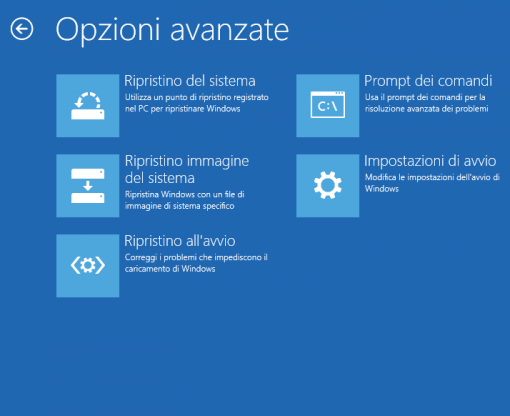
Come utilizzare il MediaCreationTool
Il programma di Microsoft è portatile, non richiede installazione.
Basta scaricarlo ed avviarlo. Richiede una connessione Internet poiché effettua il download di tutti i file necessari.
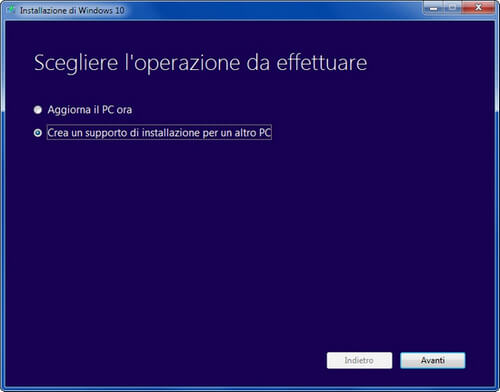
Fig. 1 Scegliere se aggiornare il sistema oppure creare un supporto di installazione
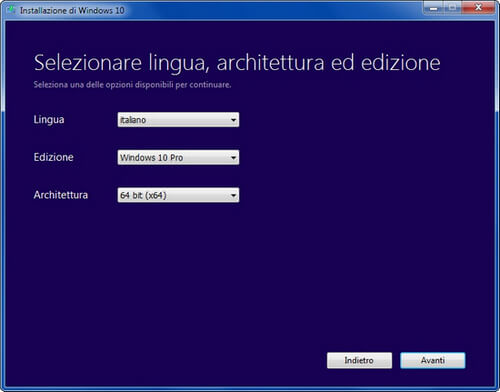
Fig. 2 Scegliere la versione di Windows e la lingua
Consiglio!
Anche se effettuate l’aggiornamento tramite Windows update, scaricate ugualmente il file per eventuali reinstallazioni future.
Consigli pratici per l’aggiornamento
Diamo per assodato che tu abbia verificato i requisti minimi di sistema e che il sistema operativo presente nel PC e che sia già stato attivato
Ecco qualche consiglio pratico prima di procedere all’aggiornamento:
- Fai un backup dei vostri dati importanti, per sicurezza; importante
- Disabilitate eventuali antivirus e firewall di terze parti prima dell’aggiornamento;
- Prima di procedere approfitta dell’occasione per fare una pulizia del PC, cancella i dati temporanei, svuota il cestino , ecc.
- Compattate i dati con appositi tools quali se non hai dischi allo stato solido SSD;
- Disinstalla i programmi non necessari;
- Scrivi il seriale di Windows;
Purtroppo non è più disponibile il Centro compatibilità di Microsoft per verificare se i programmi installati che utilizzi abitualmente con il tuo PC, sono compatibili con Windows 10.
Stesso discorso per le periferiche (stampanti, scanner).
Per verificare la compatibilità vai nel sito del produttore oppure puoi porre una domanda alla Community di Microsoft dove utenti esperti sapranno aiutarti a risolvere problemi di installazione.
E’ disponibile una sezione di FAQ con le risposte alle domande frequenti sull’upgrade.
Se vuoi fare un’installazione pulita di Windows 10 ecco un articolo interessante in inglese: Installazione pulita Windows 10 di Microsoft community.
E’ disponibile anche una pagina Microsoft per scaricare l’immagine ISO di Windows 10 e un kit per creare USB flash drive per l’aggiornamento.
La pagina è la seguente: How to use Microsoft’s Download web site to download an official Windows 10 ISO file, create installation media and activate Windows 10
Conclusione
Anche se non esegui l’operazione di aggiornamento del sistema, crea con MediaCreationTool un supporto avviabile per risolvere eventuali problemi di PC che non riescono ad accedere a Windows. Dando priorità durante il boot al supporto USB potrai accedere a PC che non riescono ad avviare il sistema operativo.
Risorse selezionate dal web
Come creare un supporto di installazione per Windows 10 by Answers Microsoft